

Комбинирайте и обединете няколко файла в един впечатляващ PDF файл.
Научете как лесно да обединявате няколко файла, за да създадете един PDF документ с Adobe Acrobat.

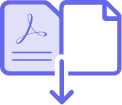
Имате множество файлове – документи, електронни таблици и прикачени файлове към имейли – от почти всички. Сега имате и лесен начин да ги комбинирате и организирате в един PDF документ. Това е по-добър начин за споделяне и изпращане.

Изпращайте по-малко прикачени файлове.
Комбинирайте PDF файлове и други файлове – документи на Word, електронни таблици на Excel, файлове на PowerPoint (PPT), JPG, PNG и други – в един организиран PDF, който е по-лесен за изпращане, споделяне, архивиране и преглед.

Обединявайте в движение.
Комбинирайте и организирайте PDF файловете си от всеки браузър с инструмента за обединяване на Acrobat PDF. Можете също така да използвате PDF инструменти за промяна на реда, изтриване или завъртане на PDF страници с помощта на мобилното приложение Acrobat Reader.

Организирайте вашите страници.
Просто издърпайте и пуснете миниатюрите на файловете, за да пренаредите обединения PDF в желания от вас ред. Можете дори да организирате страниците след обединяване на няколко файла в един PDF документ.

Навигирайте лесно.
Използвайте отметки, заглавия, колонтитули и номера на страници, за да навигирате във вашия PDF. Персонализирайте страниците си, като добавяте фонове и водни знаци.
Как да комбинирате и слеете файловете си в един PDF документ:
- Отворете Acrobat, за да комбинирате файлове: отворете раздела „Tools“ (Инструменти) и изберете „Combine files“ (Комбиниране на файлове).
- Добавяне на файлове: Щракнете върху „Add Files“ (Добавяне на файлове) и изберете файловете, които искате да включите във вашия PDF. Можете да обединявате PDF файлове или комбинация от PDF документи и други файлове.
- Подреждане и изтриване на съдържание: Щракнете, издърпайте и пуснете, за да пренаредите файловете, или натиснете „Delete“ (Изтриване), за да премахнете всяко съдържание, което не желаете.
- Комбиниране на файлове: Когато приключите с подреждането, щракнете върху „Combine Files“ (Комбиниране на файлове).
- Запазване като PDF файл: Именувайте файла и щракнете върху бутона „Save“ (Запазване). Това е всичко.

Пробвайте
Обединявайте файлове и организирайте PDF файловете си с нашия безплатен онлайн инструмент. Той ви позволява да персонализирате страниците, да ги завъртате, да ги изтривате и много други. И можете да го направите още сега, директно от браузъра си.